steam怎么改绑邮箱 怎样更改Steam账号绑定的邮箱
日期: 来源:铲子手游网
Steam是一个广受欢迎的游戏平台,为了保护用户账号的安全,绑定有效的邮箱是必不可少的,有时用户可能需要更改他们Steam账号绑定的邮箱。如何改绑邮箱呢?在这篇文章中我们将探讨如何更改Steam账号绑定的邮箱,以帮助用户更好地管理和保护他们的账号信息。无论是因为邮箱被盗或者其他原因,改绑邮箱都是一项重要的操作,让我们一起来看看具体的步骤吧。
怎样更改Steam账号绑定的邮箱
方法如下:
1.
点击左上方steam。
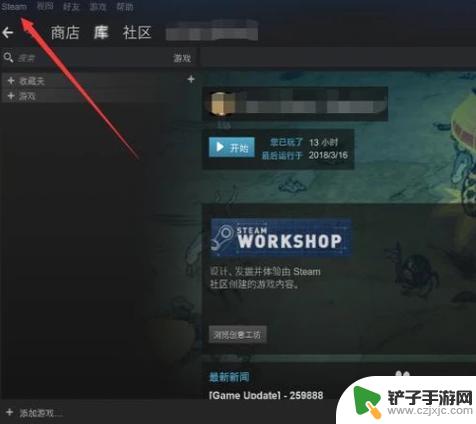
2.
点击设置。
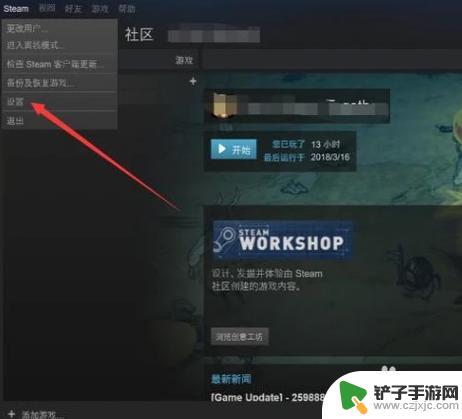
3.点击更换电子邮箱。
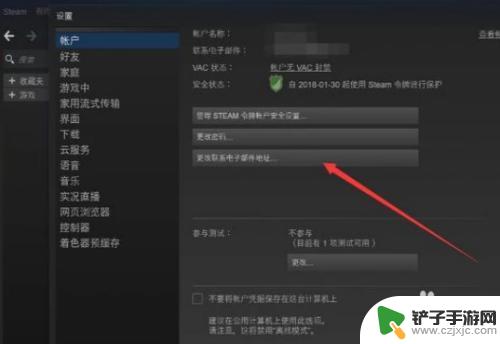
4.下面出现了两种情况,一种是你以前的邮箱还能用,另一种是以前的邮箱不能用了。第二种情况直接调到步骤八。你是什么情况就点击哪个选项。
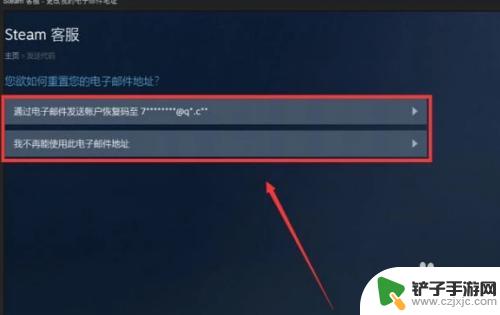
5.如果你的邮箱还能用,点击第一个选项后,你的邮箱会收到一个验证码,在方块内输入,并点击继续。
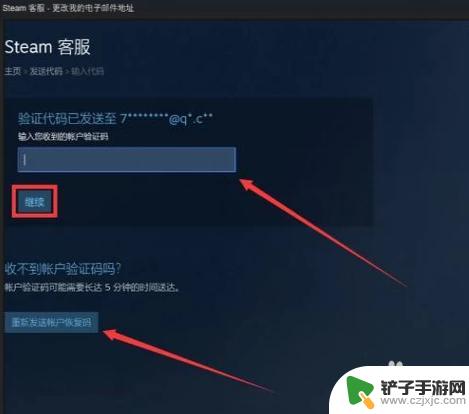
6.然后输入自己的新邮箱,系统需要你再次验证你的新邮箱。也是利用验证码验证,同步骤五,完成验证后点击左下方“使用新的电子邮箱”。
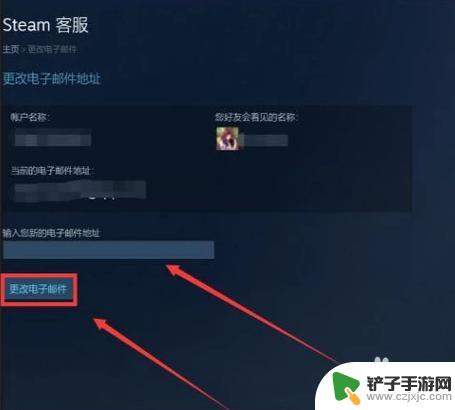
7.这时候回到设置页面,发现邮箱已经更改完毕,点击左下方确定按钮。
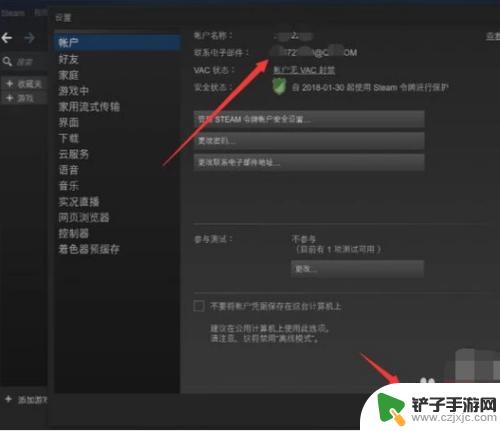
8.如果你以前绑定的邮箱已经不能用了,应在步骤四点击第二个选项会出现下面的对话框。你需要填写相应的证据,证明此账号是你的。
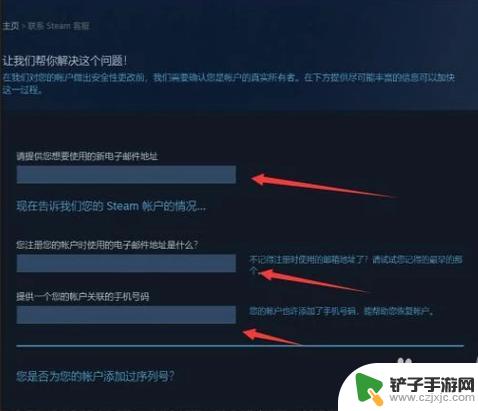
9.最后填写完成后点击右下角发送按钮,一般steam会在两周内人工审核你提交的证据。如果审核通过系统就会发送给你填写的新邮箱发送一个审核成功的邮件。证明你更改成功了。
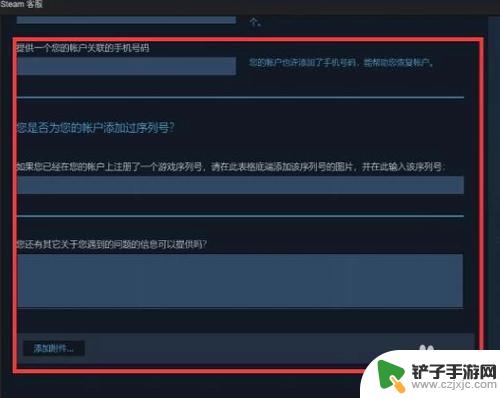
以上就是关于如何更改绑定邮箱的 Steam 攻略。希望这篇攻略对各位玩家有所帮助!














